Menyambung tulisan saya sebelumnya di sini , Kali ini saya mau sharing ke pembaca menggunakan perangkat lunak opensource untuk memindahkan file foto dari kamera ke komputer entah laptop/notebook atau PC. Sebenarnya cara termudah untuk memindahkan file foto ya cukup dengan copy paste dari memory kamera ke harddisk komputer kita. That’s All … Simple.
Lho terus ngapain sibuk sibuk bahas menggunakan software segala..? Nah itu dulu ya, memang kita mesti paham terlebih dulu kenapa memindahkan berkas atau file foto itu perlu bantuan software seperti Rapid Photo Downloader atau perangkat lunak lainnya yang sejenis.
Alasannya yaitu kemudahan. Lho kok mudah ..? Bukan kah lebih mudah dengan copy paste saja ? Oke saya jawab, kalau sekedar pindah saja… YA… Betul… lebih mudah copy paste, namun coba bayangkan kalau berkas atau file foto yang Anda miliki ada 50 file saja. Pindahin tinggal pindahkan dengan copy paste, namun tentu kita akan lebih mudah bekerja dengan nama file yang tentunya kita kenal, bukan nama yang diberikan oleh kamera akibatnya kita kemudian harus merubah satu persatu berkas tersebut bayangkan kalau 50 file yang kita mesti ubah satu per satu, bayangkan lagi kalau ada 350 foto he he cape ya.. Memang mungkin ada program yang bisa mengubah nama file sekaligus, namun dua kali kerjakan, pertama copy paste, kemudian harus mengubah nama dengan software lagi, nah kenapa tidak sekalian saja diawal diubah jadi tinggal klik dan selesai.
Kira-kira begitulah alasannya kenapa perlu aplikasi dalam memindahkan file foto dari kartu memori ke komputer kita. Lantas banyak pilihan aplikasi yang bisa digunakan. Penulis memilih Rapid Photo Dowloader karena aplikasi ini memang mewakili kebutuhan penulis dalam memindahkan file dari memori ke komputer, mulai dari otomasi perubahan nama sesuai kebiasaan kita, memberikan nomor urut, memberikan tanggal pada nama, sampai menentukan lokasi di mana berkas foto akan disimpan, terakhir dan yang paling penting adalah Free alias gratiss tis tis he he he…
Dimana memperoleh software atau perangkat lunak ini..? Silahkan untuk browsing ke alamat http://www.damonlynch.net/rapid/ pilih bagian download di halaman download ini terdapat petunjuk cara penginstalan aplikasi ini, dan relatif mudah bagi pengguna linux seperti penulis tentunya.
Ketika sudah selesai terinstal, untuk menjalankan program ini cukup klik ikon Rapid Photo Downloader untuk menjalankan program tersebut.
Tampilan pertama yang akan muncul saat Rapid Photo Downloader (RPD) dijalankan adalah jendela seperti berikut ini.
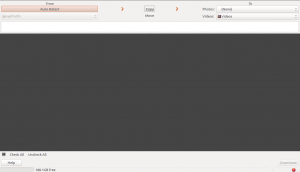 Rapid Photo Downloader (RPD) memiliki kemampuan autorun saat memori kamera disisipkan ke komputer. Artinya saat kita memasang memori pada komputer yang terinstal Rapid Photo Downloader, maka secara otomatis program tersebut akan dieksekusi.
Rapid Photo Downloader (RPD) memiliki kemampuan autorun saat memori kamera disisipkan ke komputer. Artinya saat kita memasang memori pada komputer yang terinstal Rapid Photo Downloader, maka secara otomatis program tersebut akan dieksekusi.
Gambar di atas terlihat Rapid Photo Downloader membaca memori yang disisipkan dan menampilkan preview atas isi memori yang terdiri dari foto-foto. Kita dapat menentukan bagaimana foto itu dipindahkan dengan melakukan pengaturan melalui menu :
File – Preferences
Lokasi foto yang akan disimpan
Pada bagian kiri terdapat Pilihan Photo Folder (1) yang berfungsi melakukan pengaturan di folder mana foto akan disimpan, tempat foto disimpan pada folder mana ditentukan oleh pengaturan Download folder(2). Pengguna Rapid Photo Downloader dapat menambahkan subfolder dibawah folder utamanya dengan berbagai alternatif misalnya tanggal foto diambil (3), skenario ini sangat bermanfaat menurut pendapat menulis, kenapa..?
Kadang kala kita mengunjungi suatu tempat tidak langsung mendapatkan foto yang kita senangi, sehingga perlu mengunjungi kembali tempat tersebut, nah dengan skenario seperti ini maka kita cukup memindahkan file foto ke folder yang sama, dan Rapid Photo Downloader akan membuat kembali folder baru berdasarkan tanggal kunjungan berikutnya… mudah bukan. Hasil penentuan dari folder terlihat di Example: … /…. dst dst (4) , dengan kondisi ini kita sudah tahu dimana foto tersebut akan di simpan.
Mengubah nama file foto secara otomatis
Kalau sebelumnya kita membahas lokasi foto yang akan disimpan, nah selanjutnya kita membahas bagaimana kita mengubah nama berkas foto yang tersimpan menjadi nama yang lebih humanis alias gampang kita mengerti. Nama yang diberikan oleh kamera tentu sangat tidak bersabahat apalagi ketika jumlah berkas telah menjadi banyak. Bayang kan kalau berkas foto yang tersimpan di memori kamera misal saja memiliki nama IMG_NNNN.CR2 tentu sangat sulit nantinya kita mengingat foto yang mana ini, nah dengan bantuan Rapid Photo Downloader kita bisa mengubah nama berkas foto dengan nama yang lebih mudah kita kenali he he he…
Masih pada Jendela Preference , kita memilih sub menu Photo Rename (1), pilihan ini menampilkan atau berisikan bagaimana kita memberi nama pada berkas, pilihan kustomisasinya lumayan banyak. Silahkan menemukan style masing masing dalam menentukan nama berkas foto. Penulis sendiri memiliki gaya penamaan yang didahului waktu foto diambil dengan format YYMMDD selanjutnya dilanjutkan dengan jenis berkas bisa RAW atau JPG lanjut dengan nama event atau tempat mencari foto kemudian urutan nomor foto terakhir baru ekstension berkas itu sendiri. Contoh seperti gambar diatas nama berkas penulis adalah 161023(YYMMDD)_RAW(jenis file)_Festival-Laskar-Pelangi(Nama berkas)_0350(Urutan berkas).CR2(jenis ekstension berkas).
Asyiknya di Rapid Photo Downloader kita dapat melihat preview dari perubahan berkas yang kita ubah namanya tanpa perlu mengeksekusi perubahan namanya, dengan demikian jika nama tersebut belum sesuai dengan kehendak kita dapat diubah dengan mudah (3).
Di bawah menu Photo Rename, terdapat juga pilihan Video Folders dan Video Rename kedua menu ini berfungsi sama seperti menu Photo Folders dan Photo Rename, namun dipergunakan untuk mengelola berkas video.
Berikutnya adalah pilihan Rename Options pada pilihan ini akan mengatur dari mana kita akan memulai nomor urut berkas foto.
Pada pilihan Sequence Numbers (1), terdapat informasi yang perlu kita perhatikan adalah Stored number. Maksud dari pilihan ini adalah nomor urutan yang disematkan pada berkas foto akan dimulai dari nomor yang tertera pada stored number. Jika ingin memulai dari nomor 1 maka cukup ganti stored number dengan angka 1.
Kemudian hal berikutnya yang dapat membantu kita adalah pilihan Synchronize RAW + JPEG sequence numbers, pilihan ini berguna untuk menyamakan nama berkas RAW dan berkas JPEG saat kita memfoto menghasilkan dua berkas secara langsung di kamera yaitu RAW dan JPEG. Jika kita hanya menggunakan format RAW maka pilihan ini dapat diabaikan.
Menu-menu diataslah berdasarkan pengalaman saya adalah menu yang paling sering digunakan untuk melakukan kustominasi dalam memindahkan berkas foto dari memori kamera ke komputer.
Selanjutnya cukup klik tombol close dan kembali ke menu utama.
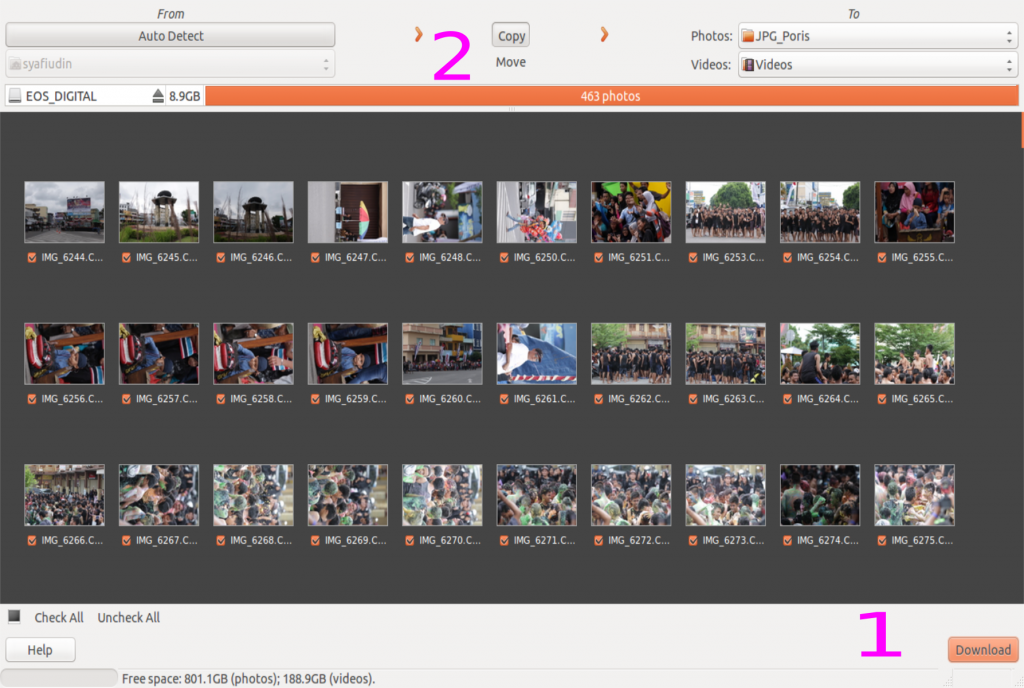 Pada menu utama kita dapat memilih berkas foto mana saja yang akan dipilih dengan cara klik Uncheck All kemudian pilih foto yang hendak disalin, pilihan pun ada dua copy atau salin, dan pindah atau move (2).
Pada menu utama kita dapat memilih berkas foto mana saja yang akan dipilih dengan cara klik Uncheck All kemudian pilih foto yang hendak disalin, pilihan pun ada dua copy atau salin, dan pindah atau move (2).
Jika semua pilihan sudah sesuai dengan kehendak kita maka tinggal klik tombol download dan tunggu progress bar (2) selesai dan akan terlihat jumlah berkas yang telah disalin atau dipindahkan.
Tinggal kita periksa di direktori yang telah kita tentukan apakah berhasil proses penyalinan foto seperti yang saya miliki berikut
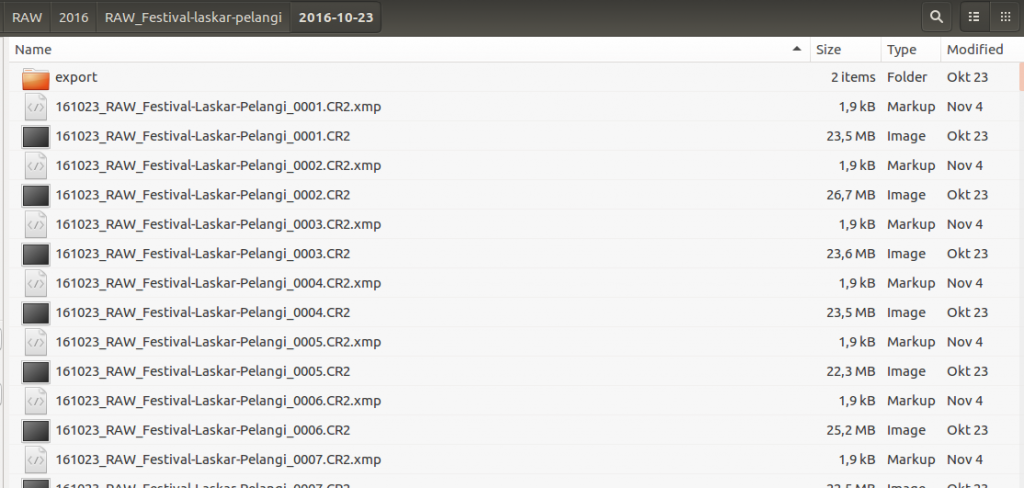 Terlihat Rapid Photo Downloader memindahkan berkas foto ke direktori yang telah penulis tentukan dengan nama 161023_RAW_Festival-Laskar-Pelangi_(nomor urut otomatis).CR2. IMHO dengan cara seperti ini berkas foto kita akan mudah diatur dan paling utama adalah saat kita memerlukan berkas tersebut dikemudian hari, dengan pola penamaan humanis akan memudahkan kita mencarinya.
Terlihat Rapid Photo Downloader memindahkan berkas foto ke direktori yang telah penulis tentukan dengan nama 161023_RAW_Festival-Laskar-Pelangi_(nomor urut otomatis).CR2. IMHO dengan cara seperti ini berkas foto kita akan mudah diatur dan paling utama adalah saat kita memerlukan berkas tersebut dikemudian hari, dengan pola penamaan humanis akan memudahkan kita mencarinya.
Semoga tulisan ini bermanfaat bagi kita semua.

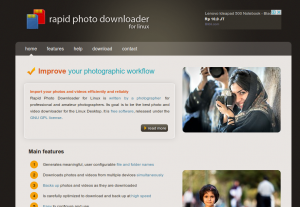
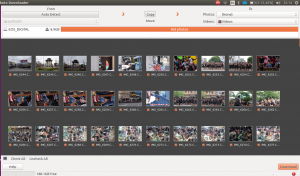
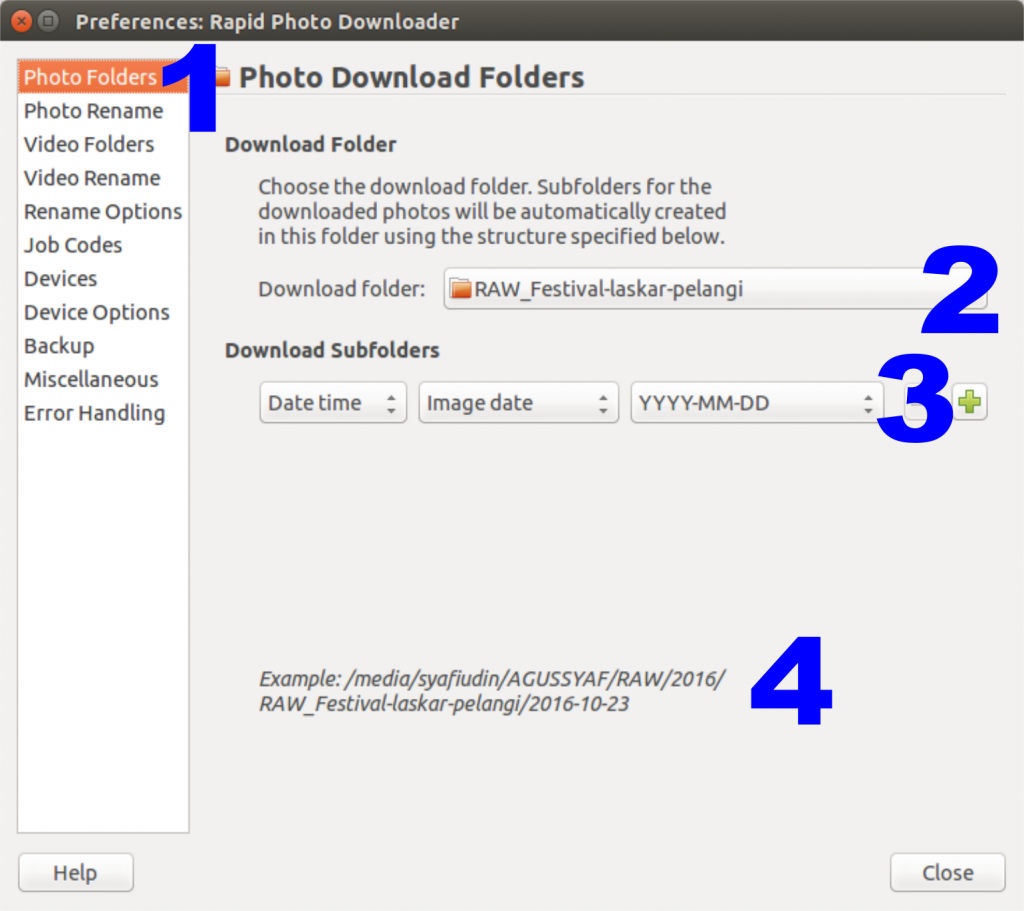
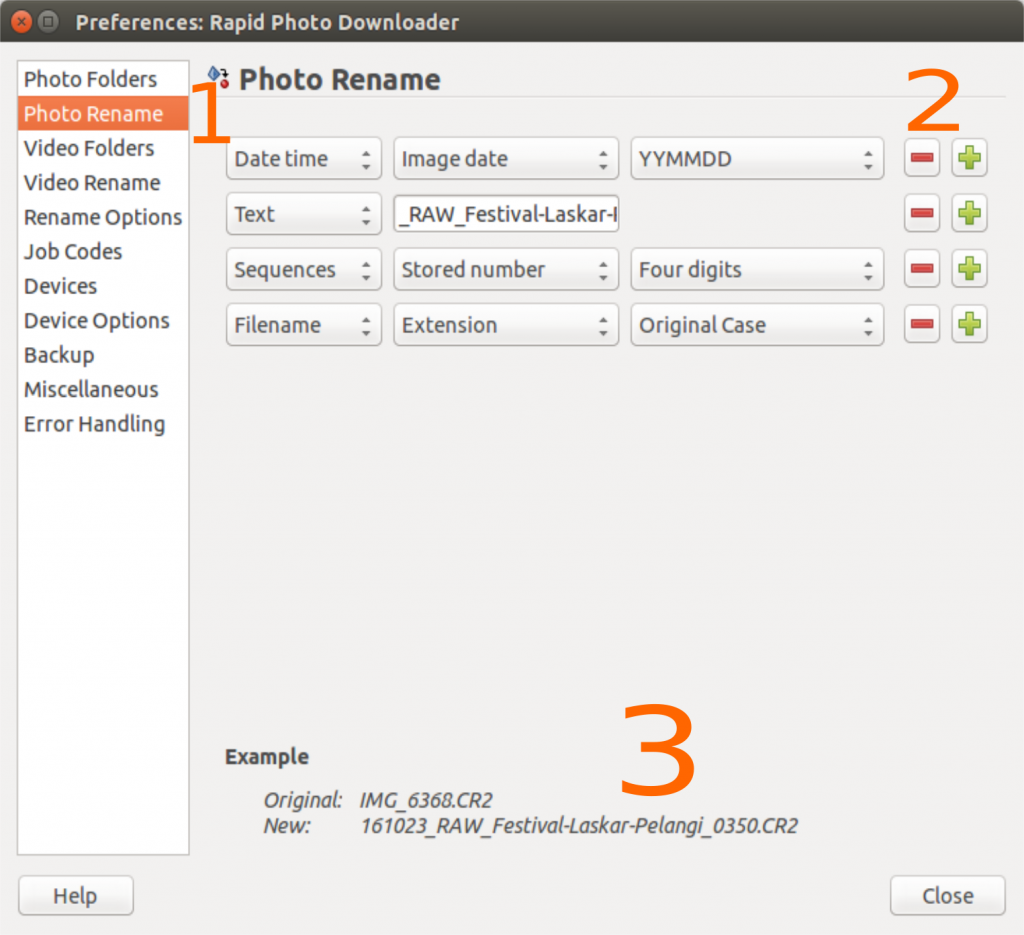
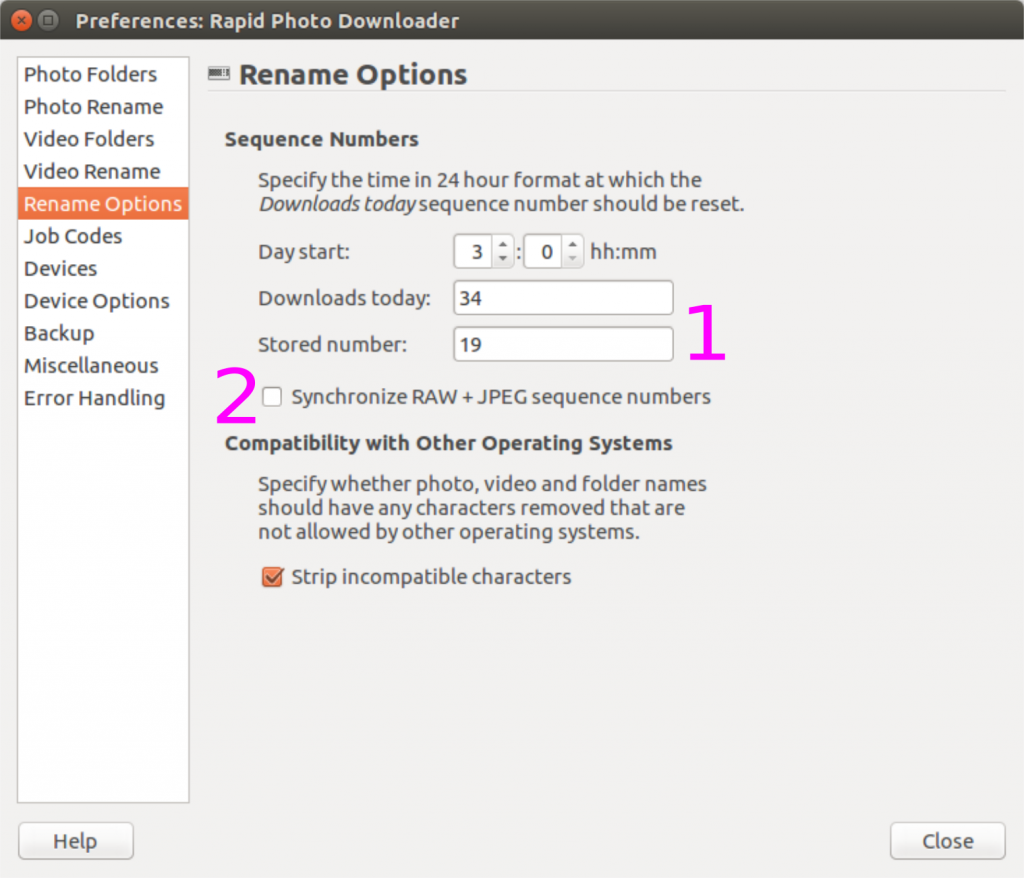

Wah info yang menarik, kalau software seperti ini (dan gratis tentunya, hehe) untuk windows apakah ada juga?
Saat ini baru tersedia untuk linux Pak, coba pantau website yang saya sertakan mudah-mudahan ada perubahan